
随着电脑硬件和系统的不断发展,BIOS(基本输入输出系统)在计算机启动过程中的作用依然举足轻重。新版BIOS的用户界面和功能有了显著的改进,尤其是在硬盘启动选项的设置方面,更加人性化和多样化。对于广大中国用户来说,了解新版BIOS中如何设置硬盘启动选项,对于提升电脑的启动效率和解决启动问题具有重要意义。本文将详细介绍新版BIOS中硬盘启动选项的设置方法和注意事项,帮助用户顺利完成相关操作。
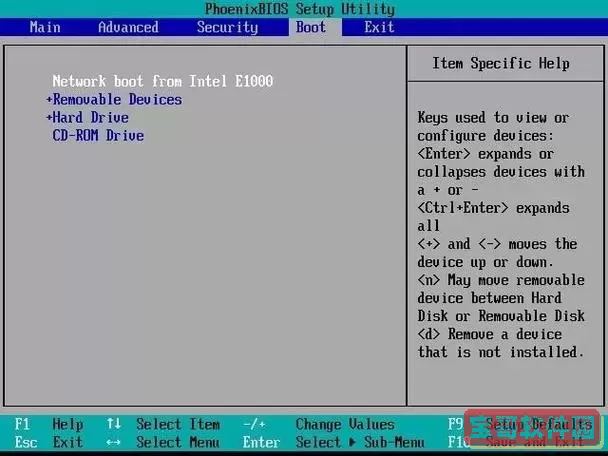
首先,我们需要明确什么是硬盘启动选项。硬盘启动选项是BIOS设置中的一项功能,用于指定电脑开机时从哪个硬盘或分区启动操作系统。在多硬盘、多系统共存的情况下,合理设置硬盘启动顺序,可以避免电脑启动失败或启动错误系统的情况发生。新版BIOS通常包含了更丰富的启动设备选择以及更加直观的界面,方便用户调整硬盘启动顺序。
进入新版BIOS的方法一般比较统一,常见做法是在开机时按下特定的键进入设置界面。对于中国大部分品牌电脑,常见的快捷键包括:F2、Del(Delete)、F10等。启动时屏幕下方通常会有相应的提示,例如“Press DEL to enter setup”。进入BIOS后,界面一般分为多个菜单项,新版BIOS界面多采用图形化设计,鼠标操作和键盘导航都十分便捷。
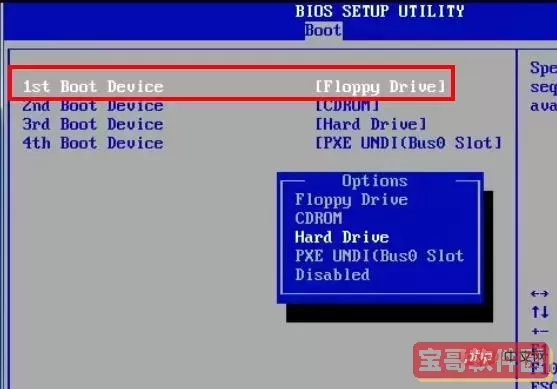
在新版BIOS界面中,硬盘启动选项一般位于“Boot”或“启动”菜单下。打开该菜单后,可以看到“Boot Device Priority”(启动设备优先级)或“Hard Drive BBS Priorities”(硬盘启动优先级)等子选项。在这里,你会看到当前连接的硬盘列表及其它可启动设备(如U盘、光驱、网络启动等)。
设置硬盘启动顺序时,需要特别注意几点:
1. 确认当前硬盘及其分区的识别状态。新版BIOS支持识别多种硬盘接口类型,如SATA、NVMe SSD、PCIe固态硬盘等,并能显示对应的容量和型号,方便用户辨认。
2. 根据需要选择主启动硬盘。如果电脑中安装了多个操作系统或多个硬盘,有时候需要切换启动盘,比如从系统盘切换到备份盘进行恢复或安装新系统。此时,只需要将目标硬盘调至启动顺序的第一位即可。
3. 在新版BIOS中,很多主板厂商加入了高级启动选项,如“UEFI Boot”支持、快速启动开关等。特别是在中国市场上,越来越多的设备支持UEFI启动模式,这不仅提升了启动速度,也增强了硬盘启动的兼容性和安全性。调整硬盘启动顺序时,要确保硬盘对应的启动模式与系统设置一致。
4. 保存设置后,BIOS通常会提示是否保存并退出。确认保存是确保新的硬盘启动顺序生效的关键步骤。
在实际操作中,如果用户遇到设置硬盘启动顺序后电脑仍无法正常启动,可以考虑以下方法排查:
1. 检查硬盘数据线和电源线是否连接正常。
2. 进入BIOS后再次确认硬盘是否被识别。
3. 查看硬盘上的操作系统是否完好,必要时使用系统安装光盘或U盘进行修复。
4. 确认BIOS中是否设置了安全启动(Secure Boot)等安全选项,有时不当设置会阻止硬盘启动。
总结来说,新版BIOS设置硬盘启动选项的过程比以前更加直观和便捷,特别是在支持多硬盘、多操作系统环境下,为中国用户提供了更多灵活性。在操作时,只要认真查看硬盘的识别情况,合理调整启动顺序,并保存设置,就能有效解决绝大多数启动问题。希望这篇文章能够帮助广大用户熟悉新版BIOS中硬盘启动选项的设置,提高电脑的使用体验。